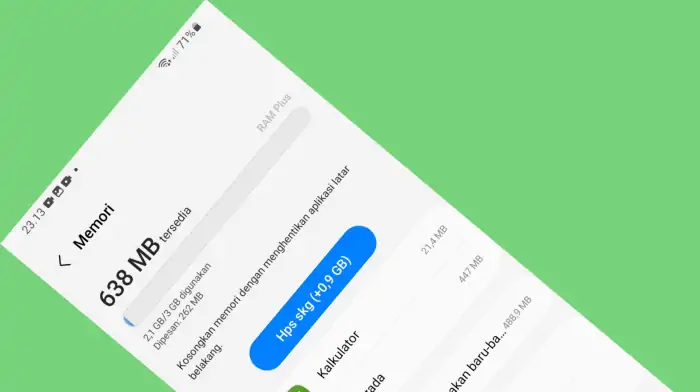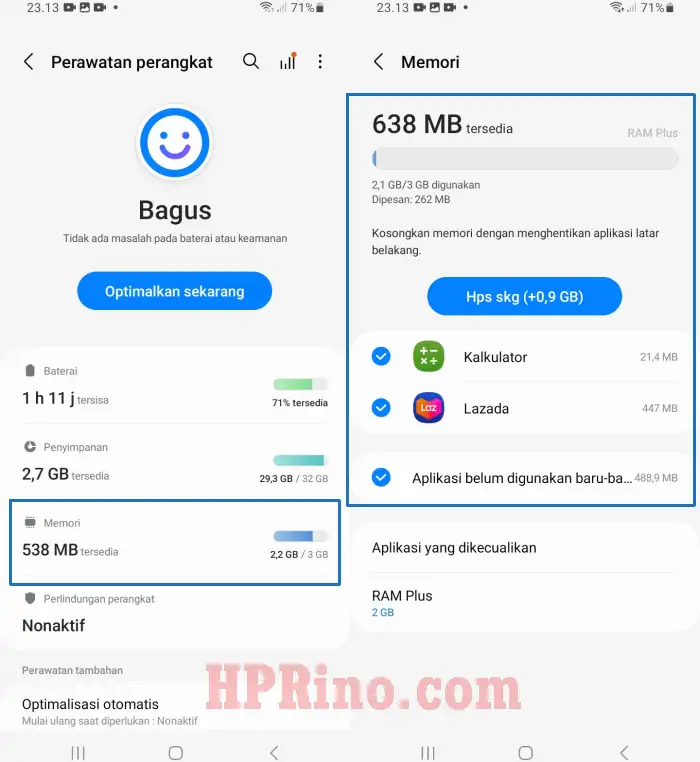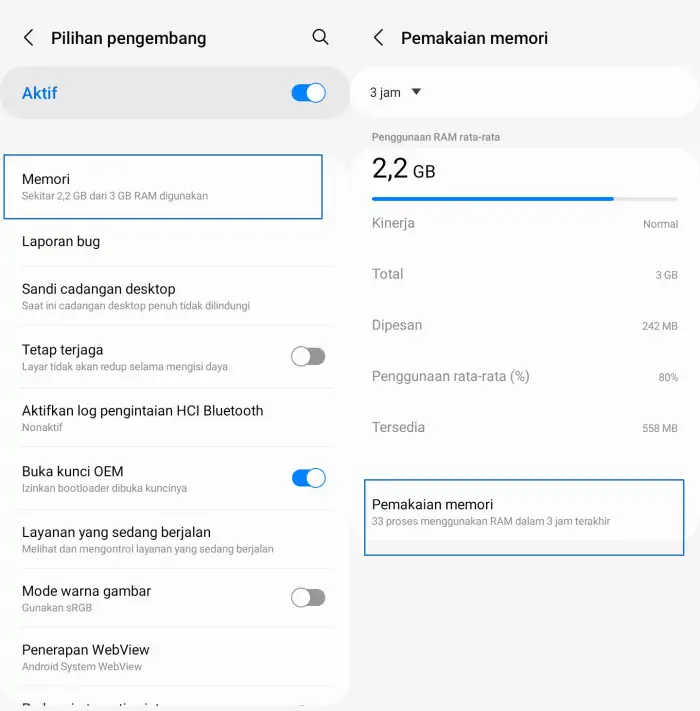Saat membeli HP, kita harus mempertimbangkan banyak faktor termasuk penyimpanan internal, kapasitas RAM, chipset, resolusi kamera dan banyak lagi. Meskipun semua aspek ini sama pentingnya, RAM memainkan peran penting dalam menentukan kinerja smartphone secara keseluruhan.
Di Android, ada menu yang menampilkan RAM yang tersisa, namun tidak ada cara untuk mengetahui aplikasi apa saja yang menghabiskan banyak memori.
Sebenarnya bukan tidak ada sama sekali, tetapi menu untuk menampilkan aplikasi yang menggunakan RAM paling banyak letaknya tersembunyi. Nah, untuk pengguna Samsung A04, Samsung A04e dan Samsung A04s dapat melihat RAM tanpa aplikasi pihak ketiga.
Cara Cek RAM Hp Samsung Galaxy A04/A04e/A04s
Dalam panduan ini, kami akan membagikan cara mudah mengecek RAM di Samsung A04, A04e atau A04s. Selain itu, HpRino.com juga akan memberi tahu tips untuk melihat penggunaan memori setiap aplikasi. Jadi, kamu akan tahu aplikasi apa saja yang menghabiskan banyak RAM.
Berikut ini beberapa cara melihat RAM di Hp Samsung A04 series.
Cek Sisa RAM Melalui Pengaturan
Di menu pengaturan Samsung, ada fitur yang bernama Perawatan Perangkat atau Device Cara yang menyediakan opsi untuk mengoptimalkan smartphone dan juga melihat sisa RAM.
Silahkan ikuti langkah-langkah berikut untuk melihat sisa RAM di Samsung A04, A04e dan A04s:
- Langkah pertama, masuk ke aplikasi Pengaturan di HP Samsung.
- Selanjutnya, gulir ke bawah dan ketuk pada Perawatan Perangkat dan Baterai.
- Setelah itu, ketuk opsi Memori yang ada di bawah opsi Penyimpanan.
- Sekarang, kamu bisa melihat informasi RAM secara real-time.
- Untuk membebaskan RAM, ketuk tombol Hapus Sekarang yang ada di bagian bawah.
Sekarang kamu sudah berhasil. Demikianlah cara cek RAM di seri Galaxy A04.
Melihat Penggunaan RAM Melalui Opsi Pengembang
Untuk informasi RAM yang lebih detail, kamu bisa melihatnya melalui fitur Developer Options atau Opsi Pengembang. Di menu ini kamu akan dapat mengetahui aplikasi apa saja yang banyak menghabiskan RAM ponsel Samsung kamu.
Simak caranya melihat penggunaan RAM setiap aplikasi melalui Opsi Pengembang:
- Langkah pertama, pastikan sudah mengaktifkan Opsi Pengembang di ponsel Samsung milikmu.
- Buka Pengaturan > Tentang Ponsel > Informasi Perangkat Lunak > lalu ketuk 7x pada Nomor Versi.
- Sekarang buka Pilihan Pengembang yang ada di Pengaturan.
- Kemudian tap Memori dan kamu akan melihat penggunaan RAM rata-rata.
- Setelah itu ketuk opsi Pemakaian Memori untuk mengetahui aplikasi atau layanan apa saja yang menghabiskan RAM.
Dengan cara ini kamu akan mengetahui penggunaan memori oleh aplikasi yang diinstal di Hp. Metode ini memungkinkan kamu untuk melihat seberapa banyak memori (RAM) yang digunakan oleh setiap aplikasi.
Menggunakan Aplikasi CPU dan RAM Monitor
Cara lain yang dapat kamu coba untuk cek RAM di HP Samsung A04 yakni dengan menggunakan aplikasi pihak ketiga. Salah satu aplikasi tersebut adalah CPU & RAM Monitor.
Dengan aplikasi ini akan muncul semua informasi terkait RAM seperti penggunaan RAM, sisa RAM dan total RAM. Berikut langkah-langkah untuk memeriksa RAM menggunakan aplikasi CPU-Z:
1. Pastikan kamu sudah install aplikasi CPU & RAM Monitor dari Play Store.
2. Buka aplikasinya setelah berhasil diinstal.
3. Setelah aplikasi terbuka, kamu akan melihat beberapa tab di bagian bawah layar seperti CPU, RAM, Storage dan sebagainya.
4. Pilih tab “RAM” untuk melihat informasi tentang RAM HP Samsung A04.
5. Setelah itu akan muncul detail seperti kapasitas RAM, sisa RAM, dan penggunaan RAM.
Dengan menggunakan aplikasi ini, kamu dapat dengan mudah mengetahui informasi yang lebih rinci tentang RAM HP kamu.
Kesimpulan
Semoga adanya informasi ini, kalian dapat mengatur preferensi memori seperti pembatasan latar belakang, pengoptimalan pemrosesan, atau mengatur aplikasi agar tetap aktif di latar belakang.
Kalian bisa juga menambah RAM di Samsung Galaxy A04 series dengan memanfaatkan fitur RAM Plus. Atau jika performa ponsel sudah mulai menurun, bisa juga dengan melakukan factory reset.
Demikianlah tutorial cara melihat RAM di hp Samsung A04, A04e maupun A04s.